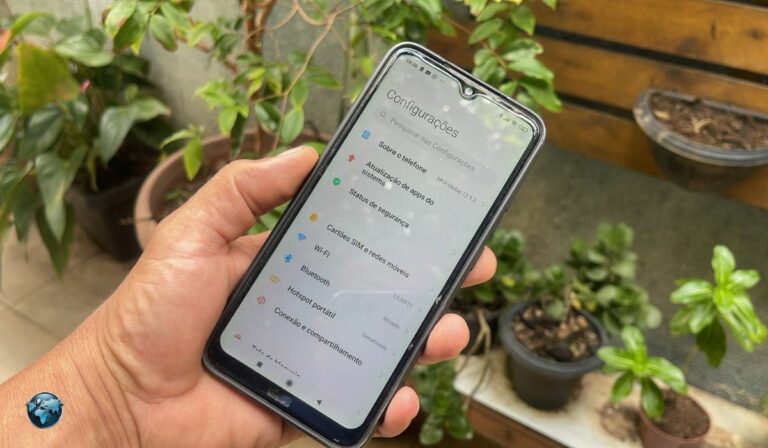Proteja Seu Android: Ative Agora 7 Recursos Essenciais de Segurança
Segurança do Android: Vivemos em uma era digital onde nossos smartphones são extensões de nós mesmos, armazenando desde fotos pessoais até informações bancárias. A segurança desses dados é fundamental, especialmente para usuários do Android, que possui diversas ferramentas projetadas para proteger suas informações.
1. Bloqueio por Detecção de Roubo
Imagine estar usando seu celular e, de repente, alguém ou arranca de suas mãos. O recurso de bloqueio por detecção de roubo utiliza inteligência artificial para detectar movimentos bruscos típicos de um roubo, bloqueando automaticamente a tela do dispositivo. Isso impede que invasores acessem suas informações pessoais imediatamente após o furto.
Como ativar:
- Acesse “Configurações” no seu dispositivo Android.
- Selecione “Google” e depois “Todos os serviços”.
- Toque em “Proteção contra roubo”.
- Ative a opção “Bloqueio por detecção de roubo”.
Ao ativar esse recurso, você adiciona uma camada extra de proteção, dificultando o acesso não autorizado ao seu dispositivo.
2. Bloqueio Remoto
Perder o celular ou tê-lo roubado é uma experiência angustiante. O Bloqueio Remoto permite que você bloqueie seu dispositivo à distância, utilizando apenas o número de telefone selecionado. Isso garante que, mesmo longe do aparelho, você possa proteger suas informações pessoais.
Como ativar:
- Siga os passos 1 a 3 da seção anterior.
- Toque em “Bloqueio remoto”.
- Ative a opção “Usar o bloqueio remoto”.
Com essa função ativa, em caso de perda ou roubo, você pode acessar android .com /lock e bloquear seu dispositivo inserindo seu número de telefone.
3. Bloqueio de Dispositivo Offline
Se um ladrão desligar seu celular para evitar rastreamento, o Bloqueio de Dispositivo Offline entra em ação. Esse recurso é detectado quando o dispositivo fica offline por um período prolongado e bloqueia automaticamente a tela, protegendo seus dados mesmo sem conexão à internet.
Como ativar:
- Acesse “Configurações” no seu dispositivo Android.
- Selecione “Google” e depois “Todos os serviços”.
- Toque em “Proteção contra roubo”.
- Ative a opção “Bloqueio de dispositivo offline”.
Essa medida garante que, mesmo sem conexão, seu dispositivo permaneça protegido contra acessos não autorizados.
4. Encontre Meu Dispositivo
Perder o celular em casa ou em locais públicos é comum. O recurso “Encontre Meu Dispositivo” permite rastrear seu smartphone em tempo real, facilitando sua localização. Além disso, oferece opções como fazer o dispositivo tocar, bloquear ou até mesmo apagar seus dados remotamente.
Como ativar:
- Acesse “Configurações” no seu dispositivo Android.
- Selecione “Segurança e privacidade”.
- Toque em “Encontre Meu Dispositivo”.
- Ative uma opção correspondente.
Com essa função, você pode acessar android .com /find de qualquer navegador e localizar seu dispositivo perdido.
5. Proteção do Google Play
Baixar aplicativos de fontes desconhecidas pode expor seu dispositivo a malwares. O Google Play Protect verifica automaticamente os aplicativos instalados, identificando e removendo softwares maliciosos que possam comprometer sua segurança.
Como ativar:
- Abra a Google Play Store no seu dispositivo.
- Toque no ícone do seu perfil no canto superior direito.
- Selecione “Play Protect”.
- Ative a opção “Verificar apps com o Play Protect”.
Manter essa função ativa é essencial para garantir que apenas aplicativos seguros estejam presentes em seu dispositivo.
6. Navegação Segura
Navegar na internet pode expor você a sites maliciosos. A Navegação Segura do Google Chrome alerta sobre páginas suspeitas, evitando que você acesse sites potencialmente perigosos.
Como ativar:
- Abra o Google Chrome no seu dispositivo Android.
- Toque nos três pontos no canto superior direito e selecione “Configurações”.
- Toque em “Privacidade e segurança”.
- Selecione “Navegação segura” e escolha “Proteção reforçada”.
Essa configuração oferece uma camada adicional de proteção durante sua navegação na web.
7. Autenticação de Dois Fatores
Proteger suas contas online é tão importante quanto proteger o dispositivo físico. A autenticação de dois fatores adiciona uma etapa extra ao login, exigindo um código adicional além da senha, tornando mais difícil para invasores acessarem suas contas.
Como ativar:
- Acesse myaccount .google .com /security no seu navegador.
- Em “Como fazer login no Google”, selecione “Verificação em duas etapas”.
- Siga as instruções para configurar
Veja Também:
- Robô aspirador XIAOMI
- Semana de Ofertas Alexa com desconto em assistentes e itens de casa inteligente na Amazon
- Fritadeira de Ar Ninja de Empilhamento Duplo: A Revolução na Cozinha Moderna
- Como Fazer Bolo na Air Fryer: Dicas e Receitas Deliciosas
- Como Fazer Batata Frita na Air Fryer: Receita Fácil e Crocante